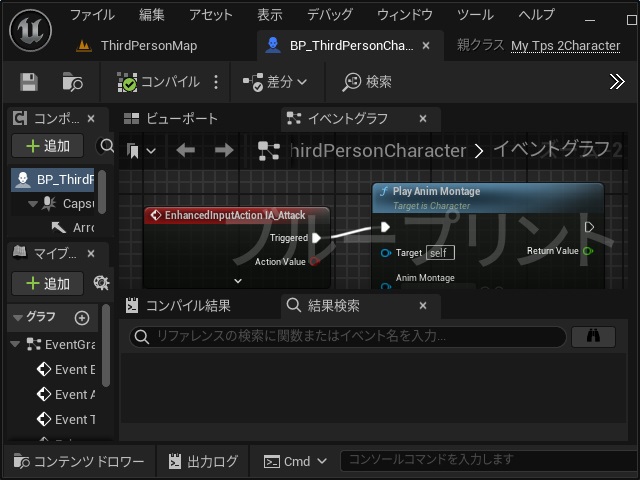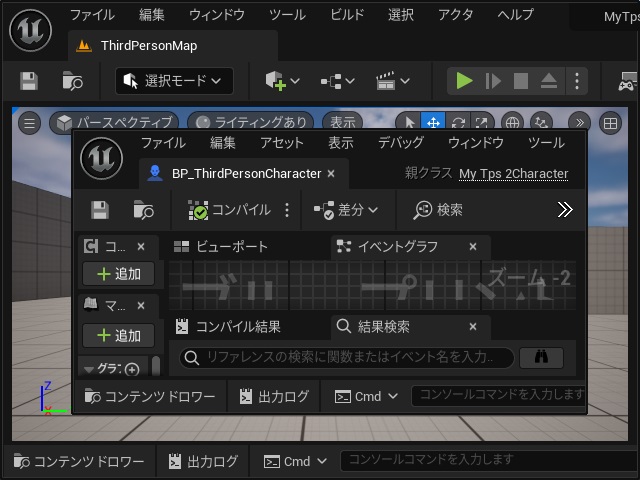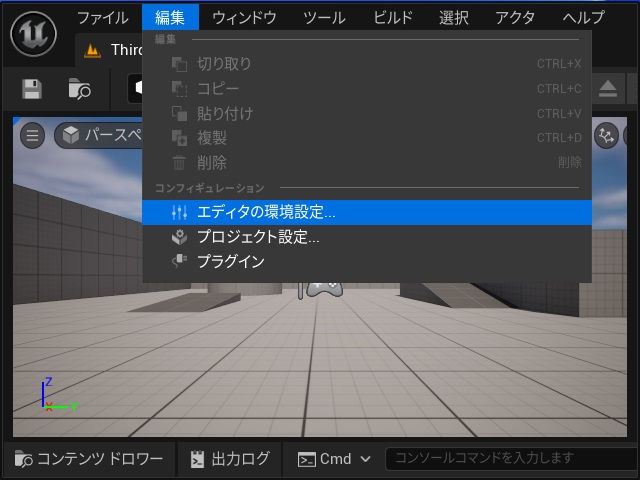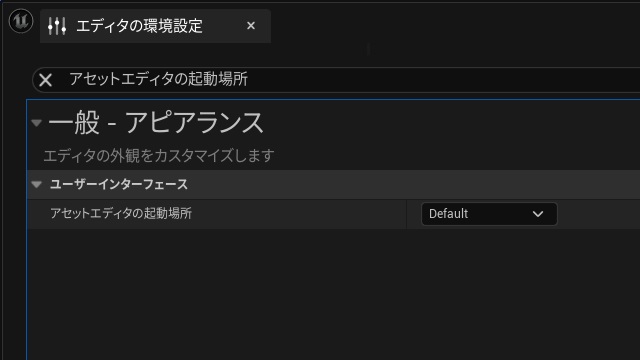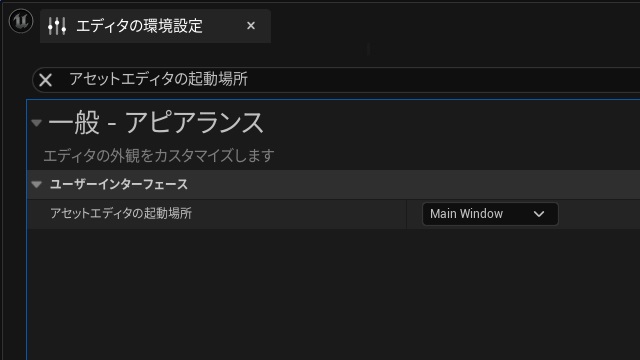ゲーム開発を試してみようと思い立ち、Unreal Engine 5をインストールして開発する過程で調べてみた部分を備忘録的に投稿します。今回はアプリケーションのメニューや画面内の文字サイズを変更する方法です。
既定値では別画面で表示される
Unreal Editorの[コンテンツドロワー]や[コンテンツブラウザー]でブループリント用のファイルを編集する際に既定値では別ウィンドウで表示されます。
編集する度に、ドラッグアンドドロップでメインウィンドウに統合していましたが設定画面で直接、タブ表示ができました。
今回は、ブループリントの編集画面を別画面ではなく別タブで表示する方法を紹介します。
アセットエディタの起動場所で設定
エディター画面の表示場所は[アセットエディタの起動場所]設定で変更ができます。
具体的には次の手順で行います。
1. [編集|エディタの環境設定]メニューを選択します。
2. 表示された[エディタの環境設定]画面で[アセットエディタの起動場所]を検索します。
3. 設定値の一覧から “Main Window” を選択します。(既定値は “Default” です)
設定後に編集画面を表示すると、タブで表示されます。
まとめ
今回は短い記事ですが、Unreal Engineの編集画面をタブ表示する方法ついて書きました。
既定値ではエディタは別画面で表示されるので[エディタの環境設定|アセットエディタの起動場所]で変更することでタブ表示に切り替えることが可能です。
Unreal Engineのゲーム開発でアセットなどのブループリント編集画面が別画面で表示されて困っている人の参考になれば幸いです。
スポンサーリンク
最後までご覧いただき、ありがとうございます。